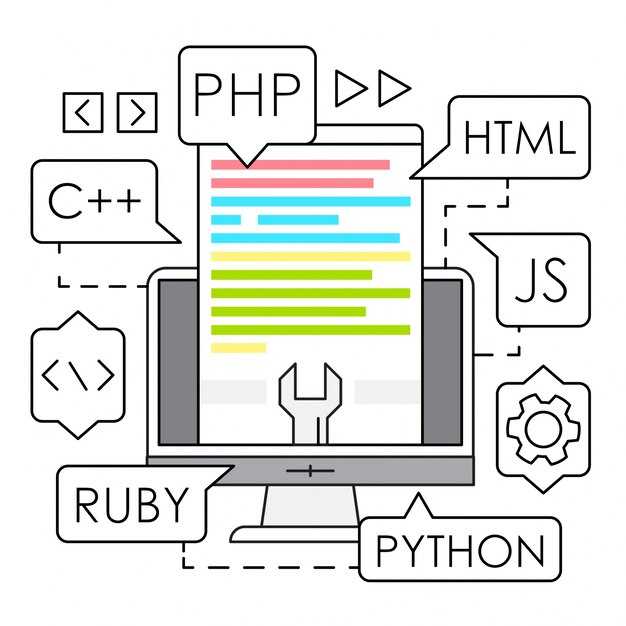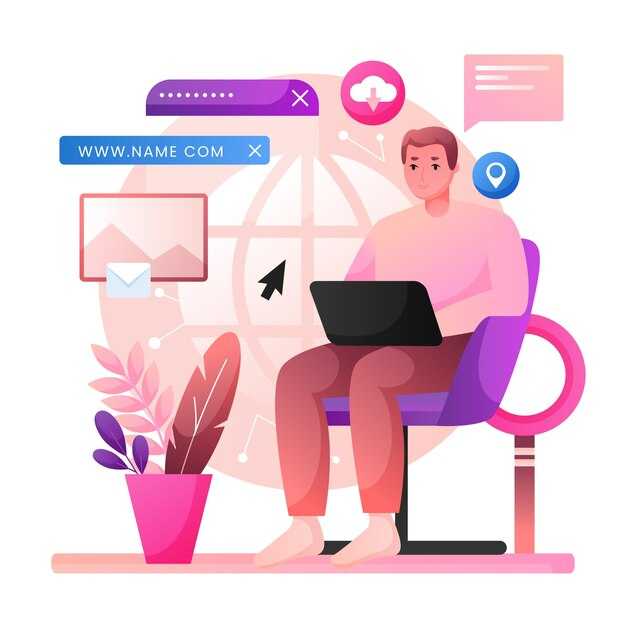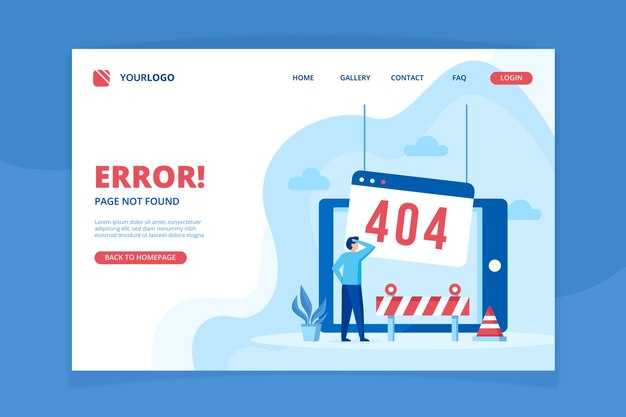Создайте пустой DataFrame с помощью библиотеки Pandas всего в одну строку. Используйте команду pd.DataFrame(), чтобы инициализировать структурированную таблицу, готовую для заполнения данными. Это решение подходит для случаев, когда необходимо начать работу с таблицей, не имея исходных данных.
Папке для хранения данных используйте pd.DataFrame(columns=['имя_столбца1', 'имя_столбца2']), чтобы задать заранее столбцы. Это облегчает организацию данных на этапе заполнения. Важно помнить, что вы можете добавлять данные по мере необходимости с помощью метода df.append(), что делает создание динамичного DataFrame простым и удобным.
Обратите внимание на возможность создания пустого DataFrame с указанным индексом. Для этого используйте команду pd.DataFrame(index=['индекс1', 'индекс2']), что полезно для предварительной настройки структуры. Теперь вы готовы к заполнению таблицы данными в удобном для вас формате. Начните работать с Pandas и настраивайте свои данные так, как вам нужно!
Начало работы с библиотекой Pandas
Установите библиотеку Pandas с помощью команды pip install pandas в вашем терминале или командной строке. После установки импортируйте её в проект: import pandas as pd. Это стандартное сокращение для удобства использования.
Для создания пустого DataFrame используйте pd.DataFrame(). Например:
empty_df = pd.DataFrame()Теперь у вас есть пустой DataFrame, готовый к добавлению данных. Чтобы проверить его структуру, просто выполните print(empty_df).
Для загрузки данных из CSV-файла используйте pd.read_csv('filename.csv'). Это распространенный формат, совместимый с Pandas. В случае необходимости, проведите предварительный анализ данных с помощью функций head() для просмотра первых строк или info() для получения информации о типах данных и наличии пустых значений.
Работа с DataFrame включает в себя манипуляции с данными. Например, можно добавлять новые столбцы, используя простую операцию присваивания:
empty_df['new_column'] = [1, 2, 3]Проверяйте изменения и структуру вашего DataFrame. Для удаления столбца используйте drop():
empty_df.drop('new_column', axis=1, inplace=True)С помощью Pandas можно также выполнять агрегацию данных. Примените методы groupby() и agg() для получения сводных данных по интересующим вас категориям.
Для визуализации используйте библиотеку Matplotlib или Seaborn в тандеме с Pandas. Не забудьте импортировать их: import matplotlib.pyplot as plt и import seaborn as sns. Это значительно расширит возможности анализа и наглядности данных.
Установка и импорт библиотеки
Чтобы работать с DataFrame в Python, установите библиотеку pandas. Выполните следующую команду в терминале:
pip install pandasУбедитесь, что pip обновлён. Для этого можно использовать команду:
pip install --upgrade pipПосле успешной установки библиотеки, импортируйте её в вашем Python-скрипте. Используйте следующий код:
import pandas as pdТеперь вы готовы к созданию пустого DataFrame. Например, создайте пустую таблицу с помощью следующего кода:
df = pd.DataFrame()Вы можете проверить, что ваш DataFrame пуст, выполнив:
print(df)Это основные шаги для установки и импорта библиотеки pandas. Ниже представлена таблица с основными командами:
| Команда | Описание |
|---|---|
| pip install pandas | Установка библиотеки pandas |
| import pandas as pd | Импорт библиотеки pandas |
| pd.DataFrame() | Создание пустого DataFrame |
| print(df) |
Эти команды позволят вам начать работу с данными и создавать таблицы с помощью pandas.
Инструкции по установке Pandas через pip и импорт библиотеки в проект.
Для установки библиотеки Pandas выполните следующую команду в терминале или командной строке:
pip install pandasПосле завершения установки необходимо импортировать Pandas в ваш проект. Это делается с помощью команды:
import pandas as pdС помощью этой команды вы сделаете доступными все функции и методы, которые предоставляет Pandas, используя сокращенное название pd для удобства. Убедитесь, что у вас установлена последняя версия библиотеки, запустив команду:
pip show pandasЭто поможет вам увидеть установленную версию и другие детали. Если возникли проблемы с установкой, проверьте, установлен ли pip, или обновите его с помощью:
python -m pip install --upgrade pipТеперь вы готовы к работе с Pandas. Импортируйте библиотеку в ваш Python-скрипт и начните создавать и манипулировать DataFrame.
Основные понятия о DataFrame
DataFrame представляет собой двухмерную табличную структуру данных, которая содержит данные в строках и столбцах. Этот контейнер хорошо подходит для работы с разнородными данными, поскольку позволяет хранить различные типы данных в отдельных столбцах.
Каждый столбец DataFrame может иметь уникальное имя, что упрощает доступ к нужным данным. Вы можете использовать индексы для выборки отдельных строк или столбцов, что делает анализ данных более гибким и интуитивно понятным.
Для создания DataFrame часто используется библиотека Pandas, которая предлагает множество возможностей для манипуляции и анализа данных. Вы можете загружать данные из различных источников, таких как CSV-файлы, базы данных и Excel, что упрощает процесс интеграции данных из разных систем.
Расширение DataFrame – еще одна важная особенность. Вы можете добавлять или удалять строки и столбцы, изменять типы данных в столбцах и сортировать данные по различным критериям. Это позволяет адаптировать структуру данных под ваши нужды.
При работе с DataFrame полезно учитывать, что он поддерживает множество функций для фильтрации, агрегации и визуализации данных. Эти инструменты позволяют быстро получать ответы на важные вопросы без необходимости глубокого погружения в код.
Выборка данных из DataFrame осуществляется с помощью понятного синтаксиса. Это делает процесс анализа данных более доступным даже для тех, кто только начинает осваивать программирование на Python.
SqlAlchemy, NumPy и другие библиотеки могут быть синергично использованы с DataFrame для оптимизации задач обработки данных, обеспечивая мощные инструменты для решения сложных аналитических задач.
Объяснение, что такое DataFrame, его структура и применение в анализе данных.
Структура DataFrame включает следующие основные элементы:
- Строки: представляют отдельные записи данных. Каждая строка содержит информацию о конкретном объекте или экземпляре.
- Столбцы: определяют признаки или характеристики данных. Каждый столбец может представлять различные типы данных, например, числовые, строковые или временные.
- Индексы: уникальные идентификаторы для строк, которые помогают быстро находить нужные данные.
DataFrame позволяет легко выполнять операции, такие как фильтрация, агрегация и группировка, что делает его популярным инструментом для анализа данных. Например, вы можете:
- Загружать данные из различных источников (CSV, Excel, SQL и др.).
- Применять различные методы для обработки и трансформации данных.
- Создавать визуализации непосредственно на основе данных в DataFrame.
Создание базового пустого DataFrame
Для создания пустого DataFrame в Python используйте библиотеку pandas. Это делается всего одной строкой кода.
import pandas as pd
df = pd.DataFrame()Теперь у вас есть пустой DataFrame, который можно наполнять данными. Если хотите задать именованные колонки, сделайте это так:
df = pd.DataFrame(columns=['Column1', 'Column2', 'Column3'])Теперь df содержит три колонки с заданными именами, но не имеет строк.
Чтобы добавить данные, используйте метод append() или loc[]. Варианты добавления данных в пустой DataFrame:
- С помощью
append(): - С помощью
loc[]:
df = df.append({'Column1': value1, 'Column2': value2, 'Column3': value3}, ignore_index=True)df.loc[0] = [value1, value2, value3]Таким образом, вы можете создавать пустой DataFrame и наполнять его данными, когда это потребуется. Это удобно для различных задач анализа данных.
Примеры кода для создания простейшего пустого DataFrame с помощью Pandas.
Для создания простейшего пустого DataFrame с библиотекой Pandas, выполните следующий код:
import pandas as pd
# Создание пустого DataFrame
empty_df = pd.DataFrame()
print(empty_df)Если хотите использовать определенные столбцы в пустом DataFrame, задайте их при создании. Вот пример:
import pandas as pd
# Создание пустого DataFrame с заданными столбцами
columns = ['Name', 'Age', 'City']
empty_df_with_columns = pd.DataFrame(columns=columns)
print(empty_df_with_columns)Для дальнейшего взаимодействия с вашим пempty DataFrame можете добавлять строки. Например, добавим одну строку с данными:
import pandas as pd
# Создание пустого DataFrame с заданными столбцами
columns = ['Name', 'Age', 'City']
df = pd.DataFrame(columns=columns)
# Добавление строки в DataFrame
df.loc[0] = ['Alice', 30, 'New York']
print(df)В этом примере строка с данными будет добавлена в DataFrame, и вы увидите запись с именем ‘Alice’, возрастом 30 и городом ‘New York’. Это поможет начать работу с пустым DataFrame и добавлять в него данные по мере необходимости.
Добавление данных в пустой DataFrame
Чтобы добавить данные в пустой DataFrame, используйте метод append или loc из библиотеки pandas. Начните с создания пустого DataFrame с нужными колонками:
import pandas as pd
df = pd.DataFrame(columns=['Имя', 'Возраст', 'Город'])Теперь добавим строки данных. Подход с использованием loc позволяет добавлять данные более удобно:
df.loc[0] = ['Анна', 28, 'Москва']
df.loc[1] = ['Иван', 34, 'Санкт-Петербург']После добавления, DataFrame выглядит так:
print(df) Имя Возраст Город
0 Анна 28 Москва
1 Иван 34 Санкт-ПетербургТакже можно использовать метод append для добавления новых строк:
new_data = pd.DataFrame([['Екатерина', 22, 'Казань']], columns=['Имя', 'Возраст', 'Город'])
df = df.append(new_data, ignore_index=True)Не забывайте, что метод append создает новый DataFrame. Если планируете добавлять данные в цикле, используйте списки для лучшей производительности:
data = [['Олег', 30, 'Новосибирск'], ['Мария', 25, 'Калуга']]
for entry in data:
df.loc[len(df)] = entryТеперь можно проверить обновлённый DataFrame:
print(df)В результате данные успешно добавлены, и итоговый DataFrame содержит всю информацию:
Имя Возраст Город
0 Анна 28 Москва
1 Иван 34 Санкт-Петербург
2 Екатерина 22 Казань
3 Олег 30 Новосибирск
4 Мария 25 КалугаИспользуйте эти методы для гибкого добавления данных в ваш DataFrame, адаптируя подход под конкретные задачи. Лучше заранее продумать структуру данных для избежания ошибок в будущем.
Инициализация пустого DataFrame с колонками
Создайте пустой DataFrame с заданными колонками, используя библиотеку pandas. Для этого используйте следующий код:
import pandas as pd
columns = ['колонка1', 'колонка2', 'колонка3']
df = pd.DataFrame(columns=columns)В этом примере вы создаёте DataFrame с тремя колонками: «колонка1», «колонка2» и «колонка3». Обратите внимание, что в результате df будет пустым, но структура с определенными колонками будет готова к использованию.
Если вам нужно изменить имена колонок после инициализации, вы можете сделать это, присвоив новый список имен с помощью:
df.columns = ['новая_колонка1', 'новая_колонка2', 'новая_колонка3']Это позволяет корректировать структуру DataFrame по мере необходимости. Для добавления данных в пустой DataFrame используйте метод append или loc.
Пример добавления строки:
df.loc[0] = ['значение1', 'значение2', 'значение3']
Такой подход дает вам гибкость в управлении данными и структуре вашего DataFrame с самого начала. Вы можете начинать работать с данными, сразу же указывая необходимые колонки. Теперь вы готовы создавать и управлять своим DataFrame эффективно!
Как задать имена колонок при создании пустого DataFrame.
Чтобы задать имена колонок при создании пустого DataFrame в Python с использованием библиотеки Pandas, используйте параметр columns в функции pd.DataFrame().
Вот простой пример: если вам нужны колонки с названиями «Имя», «Возраст» и «Город», можете сделать это так:
import pandas as pd
columns = ['Имя', 'Возраст', 'Город']
data_frame = pd.DataFrame(columns=columns)
После выполнения этого кода вы получите пустой DataFrame с нужными именами колонок. Проверить это можно, вызвав print(data_frame), что покажет структуру без данных, но с заданными колонками.
Если потребуется добавить данные в DataFrame, можно использовать метод append или loc. Например:
data_frame = data_frame.append({'Имя': 'Алексей', 'Возраст': 30, 'Город': 'Москва'}, ignore_index=True)
Используя ignore_index=True, вы создаете новый индекс для каждой добавленной строки. Это упрощает управление данными в будущем.
Также имена колонок можно определить уже после создания DataFrame, просто присвоив новый список колонок:
data_frame.columns = ['Имя', 'Возраст', 'Город']
Эти подходы позволяют гибко управлять структурой вашего DataFrame, легко добавляя или изменяя имена колонок по мере необходимости.